やぁ、こんにちは、人によっては全く意味の無い記事を書いている@kissatenだよ! 今回は、Appleの映像編集ソフト、Final Cut Pro専用の高品質エフェクトなどのプラグインを提供しているPixel Film Studios関連の情報だよ。
「Final Cut Pro」「Pixel Film Studios」なんかの単語にピンとこない人にとっては、全くといってイイほど意味不明な記事だよ!! ソレを踏まえてお読み下さい。
・
・
・
さて、この記事は…というと、『Pixel Film Studiosの有料プラグインを購入したものの、レッドスクリーン(Red Screen)として、プラグインが利用できなくなっちゃった』、または『それらが導入できなかった』…という人のための記事だよ。
ボクは、「Pixel Film Studios」からプラグインを購入したとき、二つのプラグインでこのRed Screenになった。
コレはマジデ困るよね。だって、購入して使えないんだからさ。
んで、色々さぐっていったら、なんとか解決できたのでご紹介しておきます。先にも言っておきましたが、Final Cut Proなど持ってない人にとっては全く意味の無い記事です。
スポンサーリンク
Pixel Film StudiosのプラグインでRed Screenが出たら
まず、Pixel Film Studiosとはなんぞやって話から。
Appleの動画編集アプリであるFinal Cut ProやMotionでつかえるプラグインを提供しているところです。
「Pixel Film Studios」が提供しているプラグインの中には、映画風のカッコイイテキスト表示や、映像と映像をめっちゃいい感じに繋げるトランジション、映像に味を付けてくれるエフェクト等など…とにか有れば有るだけ映像にすごみが増していくプラグインを提供している会社です。
まぁ、何が良いかって、安いんですよね。
そして、ソレを入れるだけで、映像がプロっぽく見えちゃう…という魔法のプラグインばかり。
そんなプラグインを購入してRed Screenが出た。
Red Screenでプラグインが使えなかった
ちょっと条件が分からないんだけど、購入しているプラウグインのいくつかがちゃんと動作しなかった。
具体的に言うと、インストールしたあと、Final Cut Proの中にはプラグインが存在するんだけど、それを実際に「当てる」とRed Screenになっちゃうという状態。
Final Cut Proを入れ直したり、色々と試みましたが、ソレが解決しなかった。
なのでアプローチを変えて方法を探っていったわけです。
今回発見したRed Screenでプラグインを使う方法
Pixel Film Studiosでプラグインを購入すると、メールが届き、プラグインはその購入したアカウントに紐付けられます。そしていつでもダウンロードできる状態になってます。
実際に「Pixel Film Studios」からメールが届いて、専用URLからプラグインをダウンロードする。そのあと、インストールの時に、購入したアカウントのアドレスを求められて利用できる…という流れ。
なんですが、まぁ、上記の通りプラグインは利用できなかったということ。

ダウンロードすると、上の写真のようなファイル構成で現れます。通常なら「Double Click to install.app」をクリックしてプラグインのインストーラーが起動する流れですよ。(ちなみにこちらはPixel Film StudiosのProDicator Minimalというトラッキング系のプラグイン。オススメ、下記にリンクします)
インストールされると、「ムービー」フォルダにある「Motion Templates」フォルダに各ファイルが書き込みされるという流れになっていて、その書き込まれたファイルがなんか壊れてる感じなのがRed Screenなんすよね。
んでおもったのが、「この中身はちゃんとしてるんじゃないの?」ってこと。だって、仮にも売り物だし。なにか書き込みの段階でやらかしたんじゃないかな?と。
そこで、「コイツの中身」を見てみることに。

インストーラーの中身を見る方法ですが、おもむろに「Double Click to install.app」を右クリックして「パッケージの内容を表示」を選択します。これは、appの中身がどうなってるか見るっていう基本的な手法。
そこに生データ有ればラッキーだなーぐらいに思ってた。
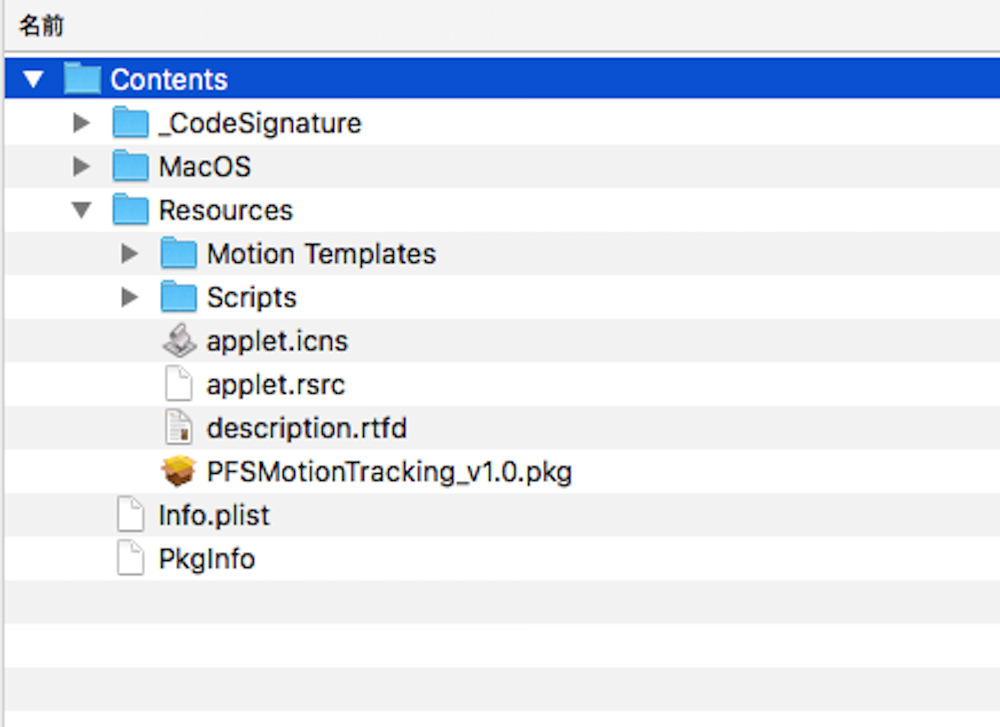
そしたらそのまま入ってたんすよね。
中身は「Contents」フォルダが一つあって、その中に色々なファイルが入っている。んで「Resources」のなかに「Motion Templates」フォルダを発見。
はい、この中に全てはいってました。
追記
上記写真は古いバージョンのファイル配置で、最新バージョンでは変わりに「DCtoInstall.app」というファイルが有り、ソレをさらに右クリックして「パッケージの内容を表示」で開くと上記と同等のファイル構成になります。
こちらの画像を参考にしてください
![]()
一応スクリプトとか見てみたんですが、ただコピペしているだけでこれといって悪いところが無さそうなんですよね。なので何かの拍子でPixel Film Studiosのプラグインが旨いこと書き込めなくて、Final Cut Proで使えない状態。
ってことで、答えとしては以下の通り。
Pixel Film StudiosのプラグインがRed Screenだったらやること
- 「Double Click to install.app」を右クリック
- 「パッケージの内容を表示」を選択
- 「Contents」>「Resources」>「Motion Templates」を抜き出す
- 抜き出した「Motion Templates」の中身を「ムービー」フォルダの中にある「Motion Templates」に付け加える
です。
※「抜き出す」とはコピーしてどっかに保存するって事です。
※「Motion Templates」フォルダの「エフェクト」なり「タイトル」なりに抜き出したファイルを保存します。
・
・
・
これでOKですね。先のファイル構成にあるPFSMotionTracking_v1.0.pkgってのは、Pixel Film Studiosが提供するトラッキング系プラグインに必須なヤツなので入れておきましょう。ボクはすでに別のプラグインで入れていたので特に問題なし。
これ、絶対困ってる人居るよ。軽く調べただけでめっちゃヒットしたから。んで、当のPixel Film Studios自体、これ把握してない感じなんだよね。どうするつもりなんだろうか。
たぶん、ウイルス除去系のアプリがなんかしちゃってるんかね。ちょっとなんでこうなったか原因は分かってないけど、対処方法はこんな感じ。
ただ、この対処方法のヤバいとこは、通常なら必須の「アカウントのメールアドレス」を無視してプラグインを入れられちゃうこと。
うーん、グレーかな?ボク買ったし。それでいいかなって。
また、YouTubeとかで購入したプラグインがどういったものか紹介しますわ。(って言うだけ、押されないとやらない)
